
OS X: n Esikatselu-vaihtoehdolla on todellakin monia mahdollisuuksia yksinkertaisen kuvan esikatselun lisäksi tai valokuvia. Voit muokata väriä, valita osat, jotka haluamme poistaa kokoonpanosta, tai lisätä kaikki tarvittavat elementit organisaatiokaavioiden luomiseksi perustasolla.
Totuus on, että sitä voidaan pitää esimerkiksi monipuolisena ja erittäin hyödyllisenä työkaluna jos haluat saada allekirjoituksesi skannatusta asiakirjasta, estä tausta eli se, että se ei ole valkoinen allekirjoituksen jälkeen, ja voi siten tallentaa sen lisätäksesi sen muihin asiakirjoihin täydellisesti.

Jos haluat aloittaa esikatselun muokkausohjelmana ja luoda läpinäkyvyyttä, meidän on aktivoitava muokkaustyökalurivi, joka löytyy napsauttamalla ikkunaan integroidun valikon muokkauspainiketta.
Täällä meillä on useita vaihtoehtoja kuvan taustan poistamiseksi ja tee siitä läpinäkyvä yksinkertaisimmista, kuten Elliptinen ja suorakulmainen valinta jopa "älykkäin" Välitön alfa se kiirehtii pehmeitä keskusteluja enemmän. Voit kokeilla kaikkia näitä vaihtoehtoja suorittaaksesi kuvan taustan poistamisen mahdollisimman paljon, kun olemme valinneet ääriviivat, jotka haluamme poistaa, meidän on vain painettava Poista.

Yllä olevassa kuvassa yritän poistaa koko taustan säilyttääksesi vain kirjaimet ja voidakseni lisätä ne toiseen taustaan tai yksinkertaisesti pitämään fontin sen ulkoasulla. Viimeinen vaihe on kiirehtiä näiden vaihtoehtojen kanssa, kunnes saamme juuri etsimämme, tämä voidaan ekstrapoloida tietysti mihin tahansa kuvaan.

Kun olemme saaneet haluamasi lopullisen tuloksen, voimme lisätä tuloksen toiseen tyhjään kankaaseen tai toiseen esikatselulla avattavaan kuvaan muokkaamaan saamamme lopullisen sävellyksen.
Saadaksesi täysin tyhjän kangas tai paremmin sanotun läpinäkyvän haluamasi koon, meidän on yksinkertaisesti painettava tätä näppäimistöyhdistelmää Vaihto - Ctrl - CMD - 4 ja siten valita haluamasi alue saada kuvakaappaus, koska se tallennetaan leikepöydälle.
Seuraava asia on avata esikatselu sovelluksista ja liittää kuva painamalla CMD + V, sitten valita koko kuva-alue CMD + A ja lopuksi painaa Delete Meillä on jo toinen läpinäkyvä kangas, jotta voimme lisätä aiemmin jo toimivan kuvan, muiden käytettävissä olevien tai haluamiemme lisäksi, voit käyttää vaihtoehtoa Näyttö - Näytä kuvan tausta nähdä eräänlainen shakkilauta, joka merkitsee kuvan käyttämän alueen.
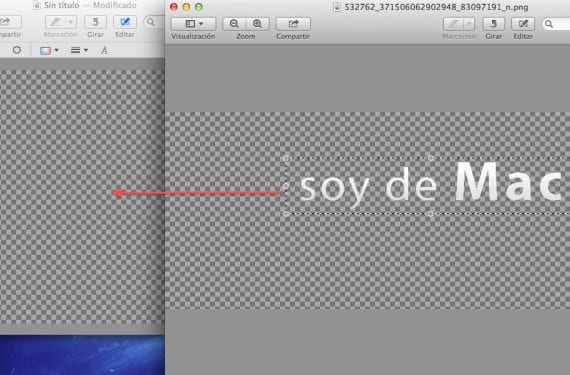
Haittapuoli on, että kun kuva on lisätty "uuteen tyhjään kankaaseen" tai toiseen sävellykseen, jos painamme CMD + V, liitämme sen ja muokkaamme sen kokoa tai mitä haluamme muokata, jos vapautamme hiiren, emme enää pystyä muokkaamaan sitä joten meidän on oltava edit - kumoa tai CMD + Z Kunnes saamme etsimämme, se on vähän hankala, mutta tulokset ovat kunnolliset.
Lisää tietoa - Hallinnoi PDF-tiedostoja haluamallasi tavalla esikatselun ja skannerin avulla
Lähde - Cnet
Hullu, käytin Photoshopia vain sitä varten, kun minulla oli työkalu omassa MAC: ssä, yritän sitä.
Erinomainen panos, kiitos paljon.
Oma esikatselu ei ole mahdollista muokata, olen jo tarkastellut vaihtoehtoa mukauttaa työkaluriviä ja siinä ei ole muokkaustyökalua tai kuvaketta, minulla on Mac OS X -versio 10.6.8 ja esikatseluversio 5.0.3